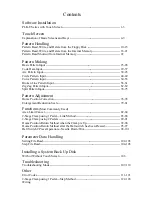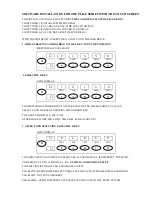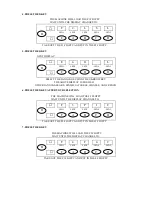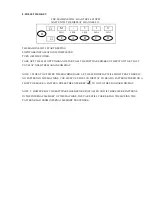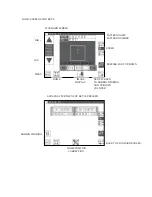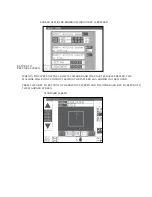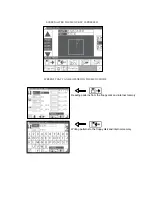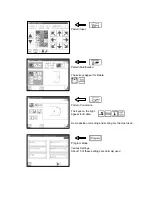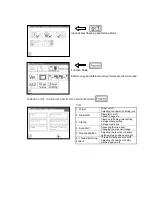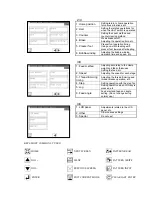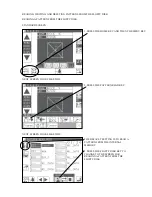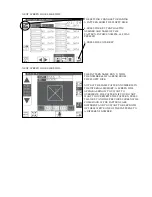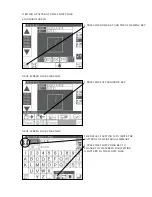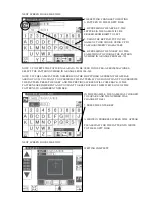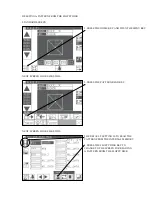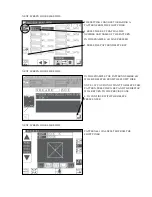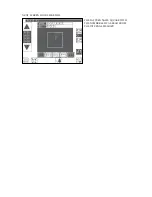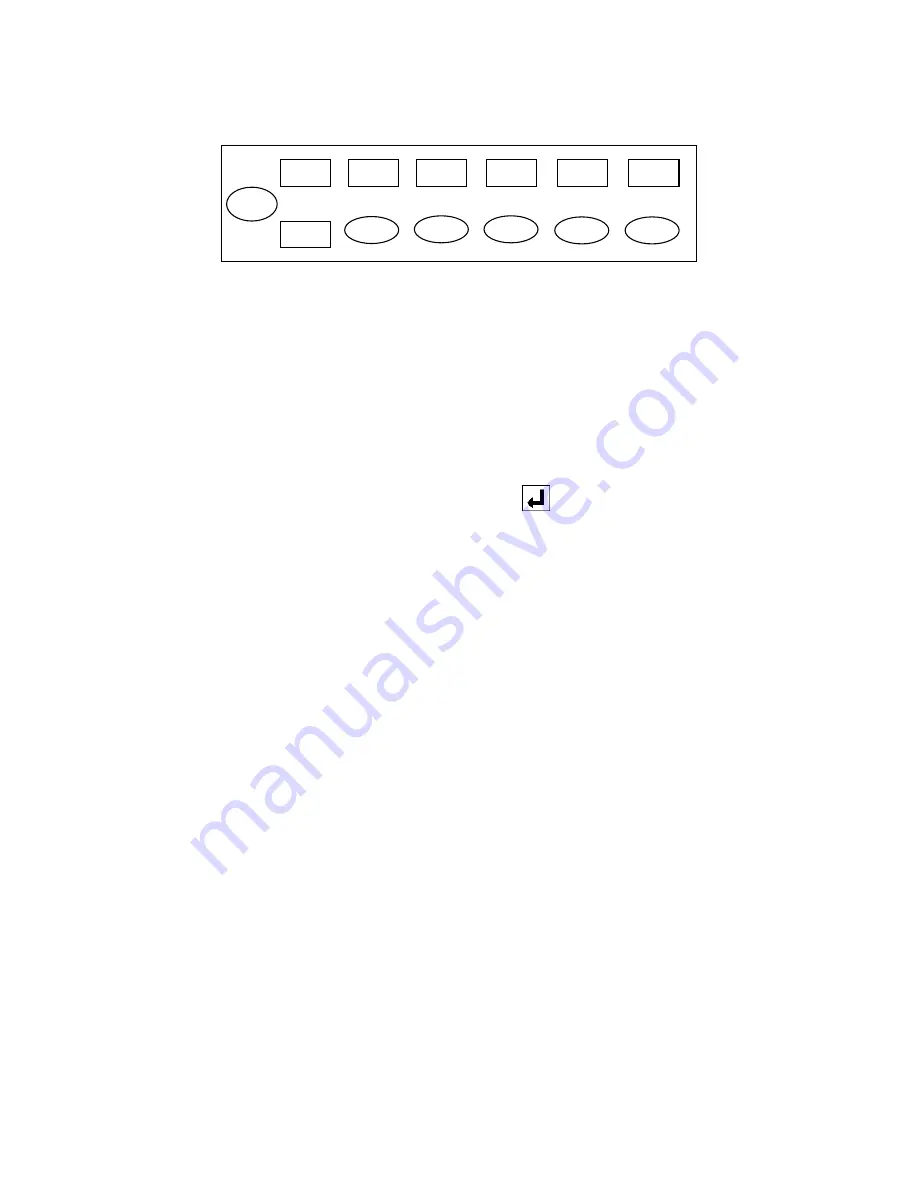
8. PRESS THE D KEY
THE MACHINE WILL LOAD THE F4 FLOPPY
WAIT UNTIL THE DISPLAY CHANGES TO:
↑
M
-
3
1
0
LED1
LED2
LED3
LED4
LED5
↓
F
A
B
C
D
THE MACHINE WILL START BEEPING
SOFTWARE INSTALLATION IS COMPLETED
TURN OFF THE POWER
TAKE OUT THE F4 FLOPPY DISK AND STORE ALL THE SOFTWARE DISKS SO THEY WON’T GET LOST
YOU MAY NEED THEM AGAIN SOMEDAY
NOTE 1: WHEN YOU POWER THE MACHINE BACK UP, THE LCD DISPLAY WILL SHOW THAT THERE IS
NO PATTERN IN THE MACHINE. YOU MUST USE THE LCD DISPLAY TO READ A PATTERN STORED ON A
FLOPPY OR MAKE A PATTERN. PRESS THE ENTER KEY TO GO TO THE STANDARD DISPLAY
NOTE 2: HOWEVER, IF THE SOFTWARE HAS BEEN RE-INSTALLED AND IF THERE WERE PATTERNS
IN THE INTERNAL MEMORY OF THE MACHINE, THEY ARE STILL THERE. READ THEM USING THE
PATTERN READ FROM INTERNAL MEMORY PROCEDURE.
H